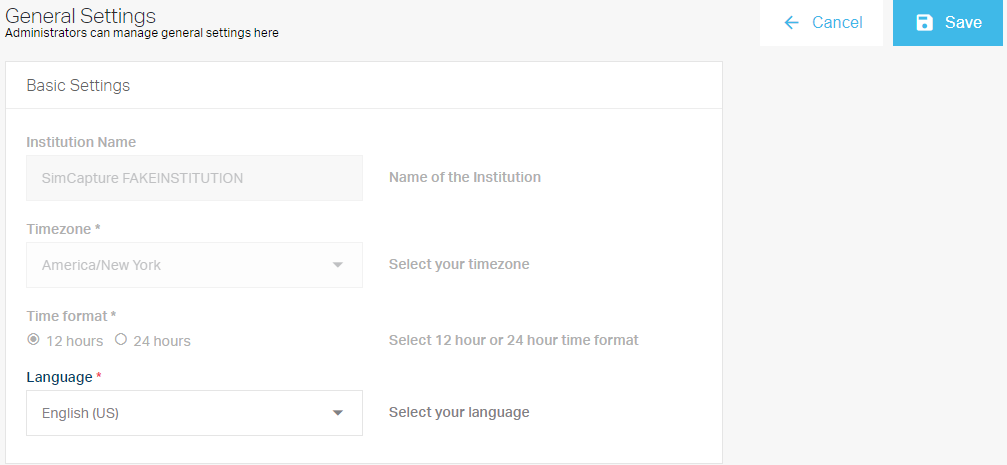SimCapture On-Premise Enterprise : comment accéder au système Enterprise et le configurer
- Notes de version de SimCapture Cloud
- Aide à l'administrateur et au corps professoral SimCapture Cloud
- Aide SimCapture Cloud Learner
- Aide SimCapture sur site
- Aide SimCapture pour les compétences
- Aide de l'application SimCapture Mobile Camera
- Aide des applications compagnons SimCapture
- Cas d'utilisation SimCapture Cloud
- Aide aux intégrations
- Aide aux informations techniques sur le matériel et le réseau
- Glossaire
- Samaritan Help
Une configuration correcte du système SimCapture Enterprise vous permettra de collecter des données fiables pour répondre à vos besoins opérationnels. SimCapture Enterprise fournit des rapports d'utilisation du centre, des événements, des rapports d'évaluation et des rapports par lots pour les enseignants et les apprenants. SimCapture Enterprise autorise différentes autorisations (selon les besoins) pour éviter les erreurs système tout en garantissant un accès approprié.
Localisation des outils administratifs
En haut à droite de la barre de navigation globale, cliquez sur l'icône d'engrenage, comme indiqué par la flèche rouge, pour accéder à la Configuration système . Le menu principal comporte quatre champs : Configuration , Utilisateurs et sécurité , Enregistrement et sessions et À propos . Au centre de l'écran, chaque champ contient des liens vers différentes sections de votre organisation. Ces mêmes champs et liens sont également affichés à gauche de l'écran.
Les administrateurs système sont les seuls utilisateurs qui ont la possibilité de configurer et/ou de modifier ces zones.
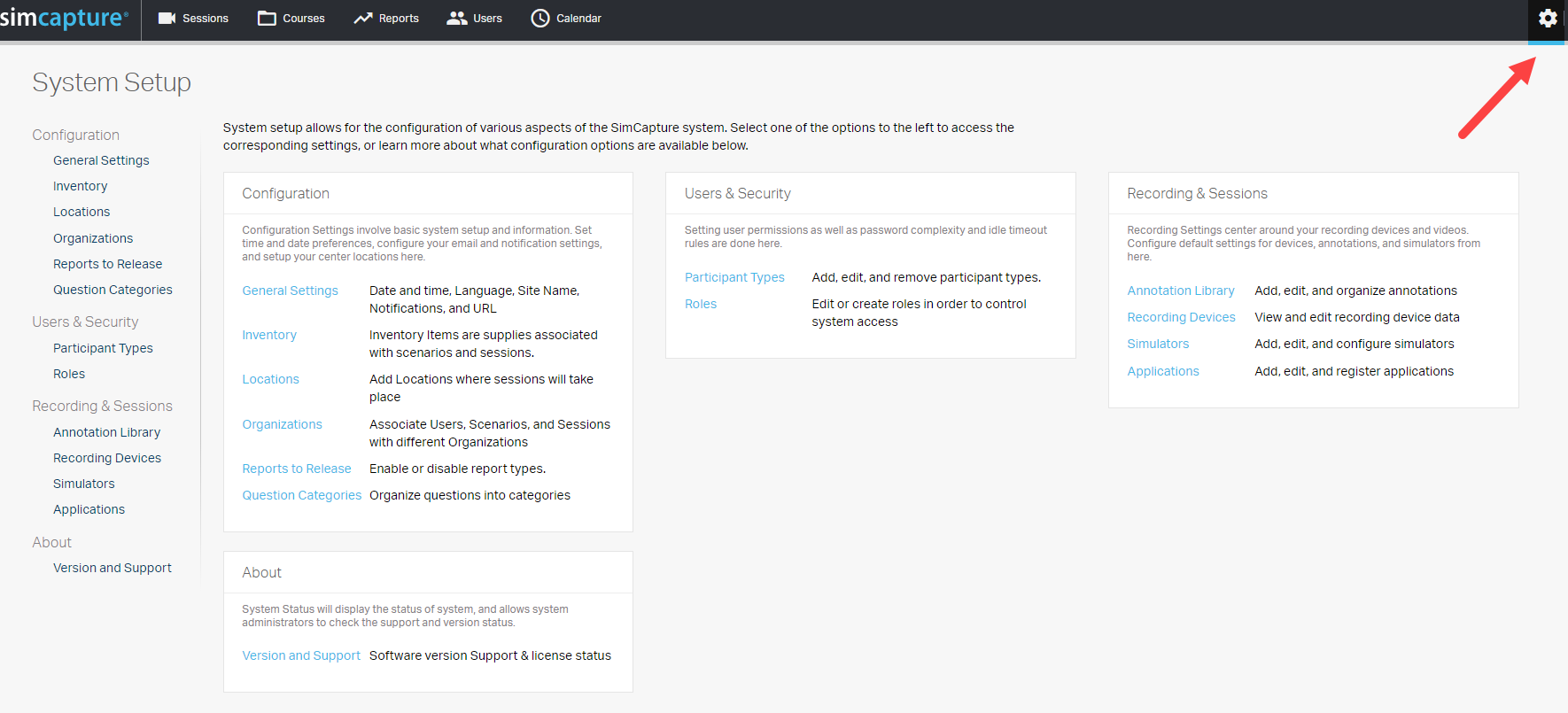
Champ de configuration
Organisations
Les organisations dans SimCapture Enterprise permettent d'associer des utilisateurs , des scénarios et des sessions à différentes organisations d'un système. De plus, les organisations peuvent catégoriser les données pour la création de rapports lorsque plusieurs services ou institutions utilisent le même système. La structure organisationnelle contrôle également l'accès au contenu selon la hiérarchie.
Pour afficher et modifier les organisations, cliquez sur « Organisations » , puis sur « Modifier » . Une fois la consultation ou les modifications terminées, cliquez sur « Enregistrer » .


Emplacements
Pour accéder à la zone « Emplacements » et la modifier, cliquez sur le lien « Emplacements » , puis sur « Modifier » . Vous pouvez ensuite déplacer , supprimer , modifier (le nom de l'emplacement), ajouter un frère ou une sœur ou ajouter un enfant . Une fois vos actions terminées, cliquez sur « Terminé » , puis sur « Enregistrer » .
Remarque : Le suivi de salles spécifiques (emplacements) peut être utile comme filtre lors de la création de rapports. L'administrateur doit rendre l'emplacement disponible dans le système pour l'assigner à la session.
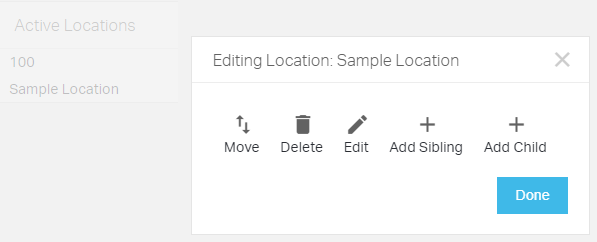
Inventaire
Les articles d'inventaire sont des fournitures associées à des scénarios ou à des sessions. Ils ne servent pas à la gestion des stocks, mais à l'ajout d'équipements spécifiques à un scénario ou à une session. Les articles ajoutés aux sessions peuvent être sélectionnés pour les rapports d'utilisation.
Pour accéder et modifier la zone Inventaire, cliquez sur le lien Inventaire , cliquez sur Modifier , cliquez sur + Ajouter un élément d'inventaire , nommez l'élément, cliquez sur Terminé et enfin, cliquez sur Enregistrer .
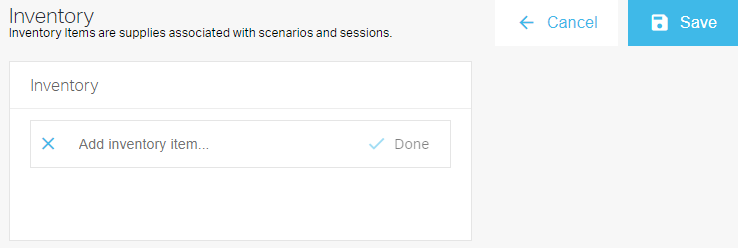
Rapports à publier
L'administrateur système peut sélectionner les rapports qu'un apprenant consultera lors de la révision d'une session. Pour accéder à la zone « Rapports à publier » et la modifier, cliquez sur le lien « Rapports à publier » , puis sur « Modifier » , puis activez ou désactivez les types de rapports en sélectionnant l'un des trois champs suivants : Distribution , Statistiques et/ou Évaluations .
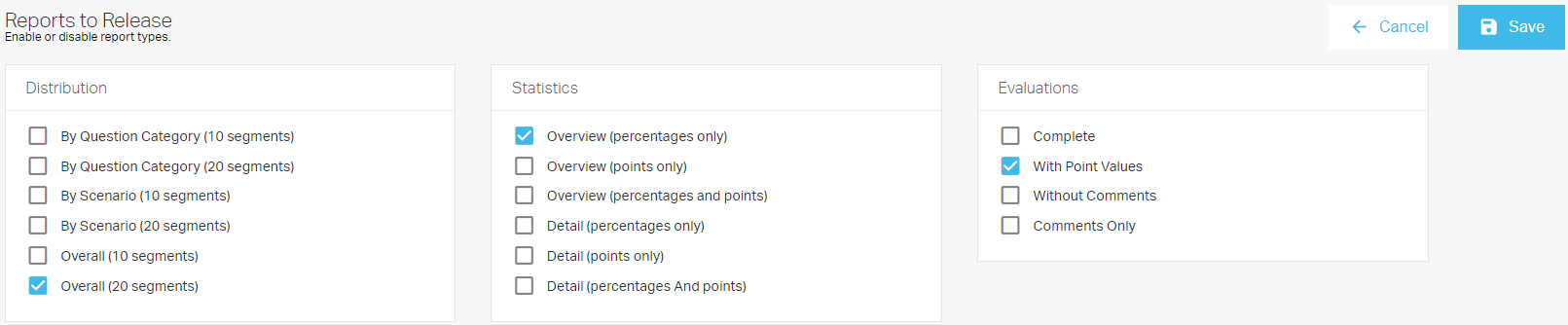
Remarque : Les paramètres de configuration système déterminent les rapports inclus pour publication lors de la publication des rapports au niveau du cours. Cocher les cases dans la configuration système n'aura aucun impact si le rapport n'est pas publié au niveau du cours.
Paramètres généraux
Pour accéder aux Paramètres généraux et les modifier, cliquez sur le lien « Paramètres généraux » , puis sur « Modifier » . Une fois vos modifications effectuées, cliquez sur « Enregistrer ».